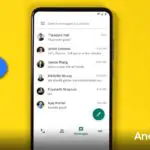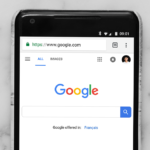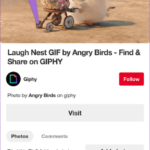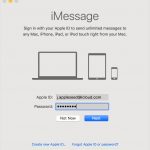Tabla de contenidos
Cuando le preguntas a un usuario de iOS por qué prefieren el iPhone o el iPad a las alternativas más baratas de Android, una de las razones que van a dar, es iMessage. Esta es una característica que ha estado presente en los dispositivos iOS desde el principio de los tiempos, bueno no realmente, pero te haces una idea.
iMessage es el servicio de mensajería propio de Apple que permite a los usuarios enviar mensajes gratuitos entre iDevices. Forma parte de la aplicación de Mensajes de stock y te permite enviar imágenes, GIF, vídeos, enlaces y mucho más. iMessages se indica con una burbuja azul, mientras que los SMS/MMS estándar se indican en verde. Así es como puedes diferenciar entre los dos.
iMessage también viene con muchas otras características, especialmente con el lanzamiento de iOS 12. La interfaz es limpia y muy fácil de usar, al igual que otros aspectos de iOS. Como se mencionó al principio, iMessage es una función que los usuarios de iPhone y iPad adoran.
Para usar iMessage:
Necesitarás estar conectado a los datos de Wi-Fi o Celular, ya que este servicio requiere una conexión activa a Internet. Es una opción mucho mejor que los SMS regulares, pero hay algunas limitaciones.
Por ejemplo, sólo puedes usar iMessage para enviar mensajes entre dispositivos de Apple como iPhone, iPod Touch, iPad y Macs. No puedes enviar un iMessage a un dispositivo Android o Windows. También requiere un plan de datos siempre activo si no está conectado a la Wi-Fi.
Causa del fallo del iMessage
El servicio iMessages de Apple también está plagado de problemas de conexión, tiempos de inactividad del servidor y mucho más. Es posible que a veces tengas problemas con el servicio, como el retraso en la entrega de los mensajes. A veces, el mensaje no se envía aunque el destinatario sea un usuario de Apple. En momentos como estos, puedes realizar algunos pasos de solución de problemas para solucionar estos problemas. Sigue leyendo para conocer los problemas más comunes de iMessage y cómo solucionarlos.
1. Reinicie su iPhone o iPad
Si el teléfono empieza a mostrar problemas, lo mejor es intentar reiniciar el dispositivo. En el mundo de la tecnología, hay una frase que dice: «¿Has intentado encenderlo y apagarlo?». Por lo tanto, intenta apagar el iPhone o el iPad y luego volver a encenderlo para ver si se solucionan los problemas de iMessage. Para ello:
1. Mantén pulsado el botón de encendido en el iPhone o iPad hasta que veas el deslizador de apagado.
2. Deslice la palanca para apagar el iDevice.
3. Espere 30 segundos y vuelva a encenderlo manteniendo pulsado el botón de encendido.
Si esto no ha solucionado el problema, entonces pasa a la siguiente solución.
2. Activar y desactivar iMessage
Si tus iMessages no se envían o no recibes ninguno, lo primero que debes hacer es activar y desactivar el servicio iMessage. Esta es la solución más simple a este problema y funciona la mayoría de las veces. A continuación te explicamos cómo hacerlo:
1. Abre la aplicación Settings .
2. Desplácese a Mensajes y pulse sobre él.
3. Ahora deberías ver la palanca de iMessage. Debería estar encendido y en verde.

4. Apaga el iMessage.
5. Reinicie su iDevice una vez más.
6. Después de reiniciar, encienda iMessage en Ajustes ; Mensajes .
Con suerte, el servicio debería estar funcionando ahora. Si no, entonces puede probar la siguiente solución.
3. Comprobar la configuración de iMessage
Si los pasos anteriores no han solucionado que iMessage no funcione en tu iPhone o iPad, entonces es hora de comprobar los ajustes de iMessage. Aquí tienes cómo hacerlo:
1. Lanza la aplicación Settings .
2. Diríjase a Mensajes .
3. Ahora deberías ver un par de opciones como Enviar Recibos de Lectura, Enviar & Recibir, etc.
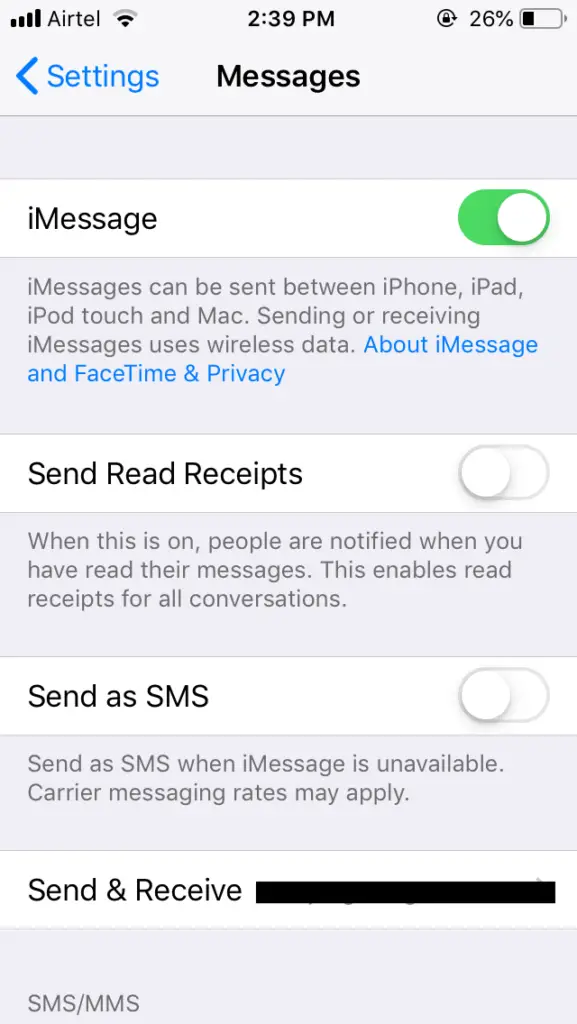
4. Navegue a Enviar & Recibir para comprobar si sus direcciones y números son correctos.
5. Ahora selecciona la opción que dice » Start New Conversations From «.
6. Compruebe si su número de teléfono y su dirección de correo electrónico válida tienen marcas de verificación junto a ellos.
7. Si sus datos son incorrectos, puede cambiarlos por el número y la dirección correctos.
Reinicie su iPhone o iPad una vez más para ver si esto solucionó el problema. Si no, prueba la siguiente solución.
4. Salga de iMessage, luego vuelva a entrar
El problema también podría estar relacionado con tu ID de Apple. Tal vez estés utilizando un ID antiguo o hayas introducido una contraseña incorrecta. Puedes realizar la sencilla tarea de cerrar sesión en tu ID de Apple de iMessage y luego volver a iniciar sesión. Realiza los siguientes pasos para descartar problemas con tu cuenta:
1. Una vez más, abre la aplicación Settings .
2. Diríjase a Mensajes y luego seleccione Enviar y amplificar; Recibir .
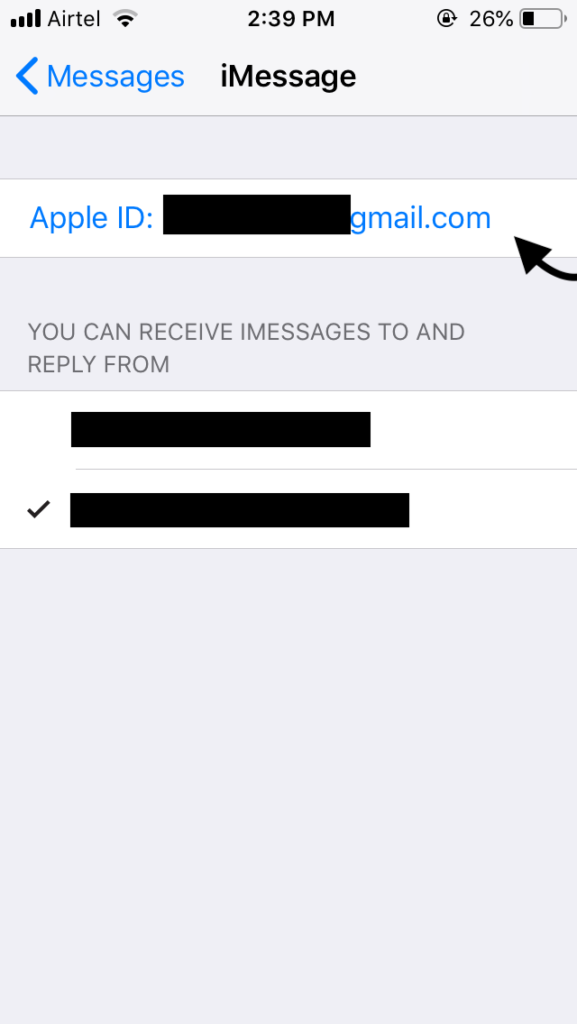
3. Ahora deberías ver el ID de Apple con el que te has registrado.
4. Pulse en el ID y elija la opción Sign Out .
5. Reinicie su iDevice, vuelva a Ajustes ; Mensajes y vuelva a introducir el ID y la contraseña de Apple que ha estado utilizando para iMessage. Ahora intenta enviar un iMessage y mira si funciona.
5. Compruebe su conexión Wi-Fi y de datos
A veces, el problema puede ser con tu celular o la conexión Wi-Fi. Este es un problema común al que se enfrentan los usuarios, y como iMessage depende de una conexión de Internet activa, puede que no funcione si la red es mala.
Puedes intentar activar y desactivar el Wi-Fi, y hacer lo mismo con los datos del móvil. Del mismo modo, también puedes activar y desactivar el Modo Avión para ver si eso ayuda. Una mala conexión de datos normalmente se puede arreglar con una simple conmutación.
Si se arreglan los problemas de conexión a Internet, entonces los problemas de iMessage también deberían desaparecer. Si el problema sólo ocurre en Wi-Fi, entonces puede que quieras intentar conectarte a otra red Wi-Fi. El problema podría ser también con tu router inalámbrico.
6. Compruebe si hay actualizaciones del iOS
Un sistema operativo más antiguo también puede causar problemas con el servicio iMessage. Por lo tanto, siempre es una buena idea instalar el último software para su iDevice. Las actualizaciones también solucionarán los errores relacionados con el SO, por lo que deberías comprobar si tu iPhone o iPad requiere una actualización.
Una actualización de software consiste en varias correcciones de errores y mejoras, además de nuevas características. Es fácil comprobar si hay una nueva actualización disponible para su dispositivo.
1. Abrir las aplicaciones de configuración .
2. Navegue hasta el ajuste General .

3. Deberías ver la opción Actualización de software .
4. Toque la opción para ver si hay una nueva actualización disponible.
Si el iPhone o iPad requiere una actualización, entonces asegúrate de que esté conectado a una red Wi-Fi estable y que tenga suficiente espacio y carga. La descarga e instalación de una actualización de software es bastante simple, y no perderá ningún dato.
¿Sigue sin funcionar tu iMessage después de probar todas estas soluciones? Si es así, entonces probablemente deberías llevar tu iDevice a un Apple Store cercano.